phpStudy 下载、安装、创建站点
phpStudy 下载:
打开 https://www.xp.cn/download.html 找到 phpStudy v8.0版本(Windows)点击下载进行下载即可,下载下来之后是一个 phpStudy_64.7z 的压缩包,如果无法正常解压缩该压缩包则说明需要安装 7zip 软件,下载地址为:https://www.7-zip.org/ 选择 64-bit x64 的版本进行下载和安装即可。
phpStudy 安装:
我们把 phpStudy_64.7z 解压缩到任意目录,运行目录中的 phpstudy_x64_8.0.9.3.exe 点击自定义选择然后在安装目录中输入 C:\PHPStudy 如下图所示配置:
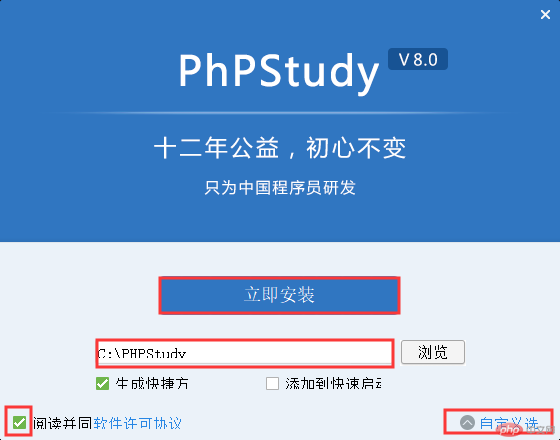
单击<font style="background-color:#3385ff;color:white;">立即安装</font>,结果如下图所示:
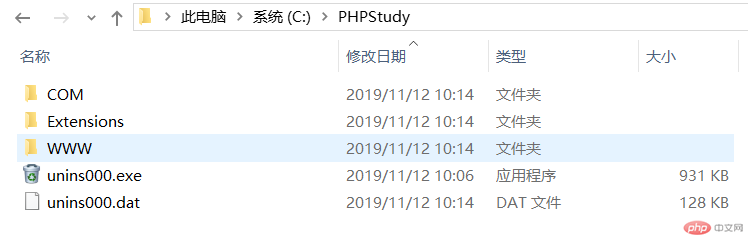
安装完成之后,会在桌面创建 <font style="background-color:black;color:white;">phpstudy_pro</font> 的快捷方式。
phpStudy 创建网站
1、在桌面双击 <font style="background-color:black;color:white;">phpstudy_pro</font> 的快捷方式启动软件 → Apache2.4.39 单击启动 → 选择网站,选择创建网站,创建网站时,配置如下图所示:
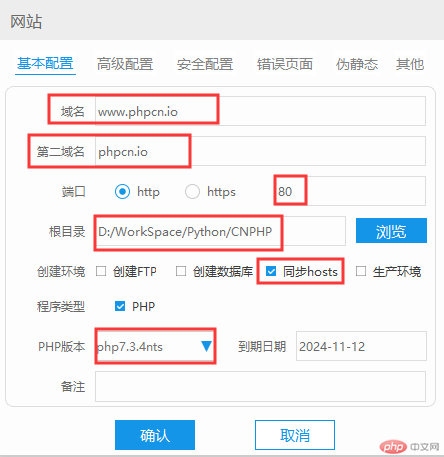
然后点击<font style="background-color:#3385ff;color:white;">确认</font>即可。
==说明==:
- 域名:访问网站使用的域名,必填
- 第二域名:访问网站使用的其他域名,选填
- 端口:选择 http 即可,http 默认端口 80 ,可以修改
根目录:域名绑定的网站所在根目录,也就是放置网站程序的地方
同步hosts:选中时,创建网站时,会自动在 C:\Windows\System32\drivers\etc\hosts 文件中增加如下域名解析代码,如果不选中,则创建网站时,不会自动解析域名
127.0.0.1 www.phpcn.io127.0.0.1 phpcn.io
PHP版本:现在基本上都使用 PHP7 做开发了,所以使用默认的 php7.3.4nts。
2、进入 D:\WorkSpace\Python\CNPHP 目录中,创建 index.php 文件,代码如下:
<?phpphpinfo();?>
3、输入完代码之后,进行保存,然后我们在浏览器输入 http://www.phpcn.io/index.php 显示如下 PHP 信息:
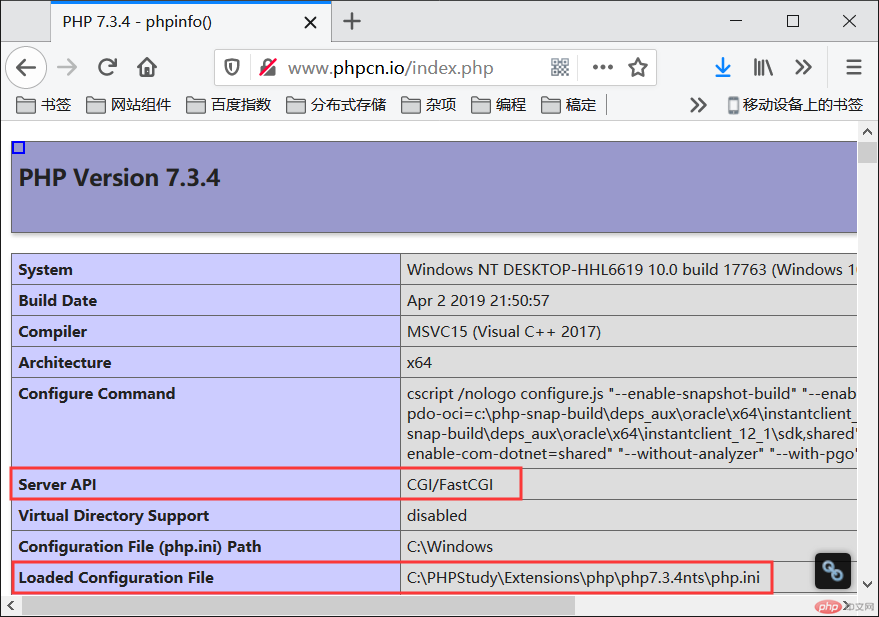
说明 phpStudy 正常使用,我们可以在 D:\WorkSpace\Python\CNPHP 中继续编写 PHP 文件了。
PHPStorm 关联 PHP 项目
启动 PHPStorm 软件 → File → Open… → 选择目录:
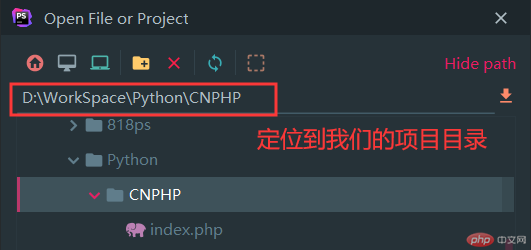
然后单击 OK,选择 ATTACH 即可。此时,项目结构树如下图所示:
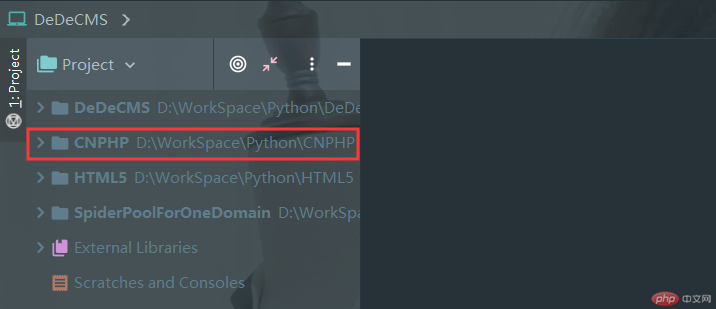
说明我们已经成功地在 PHPStorm 打开我们的 PHP 项目了,以后我们就可以在 PHPStorm 进行编程了。

